
Vidmore Screen Recorder(屏幕录像软件)
详情介绍
Vidmore Screen Recorder是一款非常专业又好用的屏幕录制应用,该软件界面简洁清爽且功能强大,主要是针对于帮助用户进行任何指定区域的内容快速录屏作用,支持一键实时录制转换成视频,非常的方便快捷。有了它,用户只需几步简单的步骤即可直接录制获取网站的视频、电视剧、电影、文件网页等一切内容操作,并且了最基本的录屏功能外还提供了各种背景音乐、配音等素材可任你添加使用,拥有独特的同步音频功能,让你不仅可以直接录制画面、还可添加喜欢的音乐麦克风声音,画质超清且音效高质,给你最优质的使用体验。有需要的用户欢迎前来下载使用。
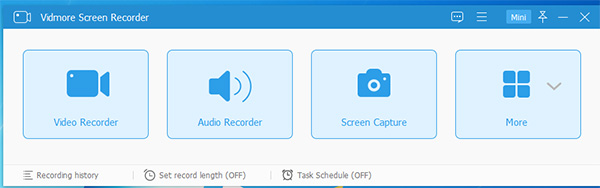
2、记录桌面:轻松捕获任何区域的桌面屏幕活动
3、记录游戏:记录在PC上记录2D / 3D游戏,Flash游戏和在线游戏
4、捕获流视频:捕获来自You Tube,Dai lymotion,Fac ebook,TED等的在线视频
5、记录网络摄像头:记录并保存网络摄像头中的高质量视频内容
6、录制音频:录制计算机上的任何音频以及麦克风的声音
7、截取屏幕:快照截取整个屏幕或单个窗口的屏幕快照
8、每个人都易于使用的屏幕录像机
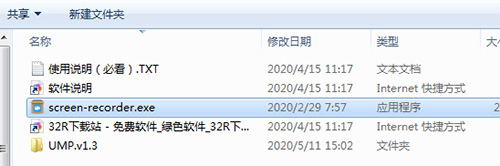
2、双击Screen_recorder.exe文件运行、安装
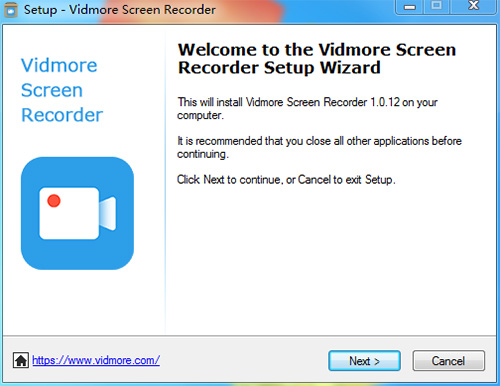
3、选择安装路径,并继续依提示安装
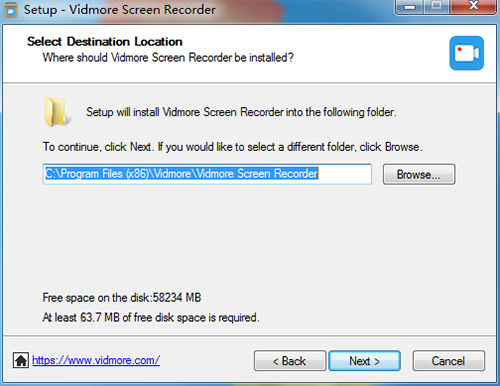
4、安装完成后,自行选择是否启动,退出向导即可
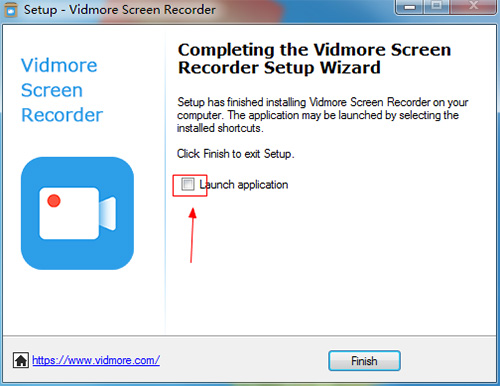
2、可以全屏录制桌面,适合在全屏环境制作教程的朋友使用
3、支持课件录制,在上课的时候就可以通过这款软件录制微课
4、支持摄像头功能,如果你有摄像头也可以录制
5、支持独立的音乐录制功能,可以直接录制MP3
6、提供丰富的输出设置界面,可以调整输出格式,可以设置输出分辨率
7、默认自定义录制。方便在桌面调整录制的区域
8、快捷键操作。 恢复/暂停:Ctrl + Alt + R,停止录制:Ctrl + Alt + S
2、鼠标:效果在录制时添加鼠标单击和鼠标区域效果。
3、设置视频质量:设置输出视频格式,视频编解码器和视频质量。
4、预定录制:设置任务名称,开始时间,结束时间和持续时间。
5、修剪录制:选择录制后剪辑的开始和结束时间。
6、录制GIF:设置输出视频或屏幕截图格式为gif文件。
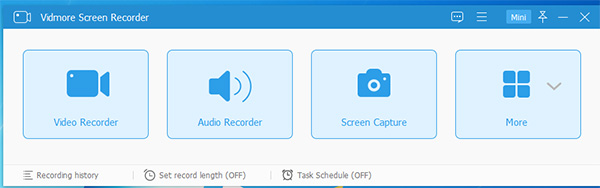
软件特色
1、Vidmore Screen Recorder适用于任何场合的最佳屏幕录像软件:Vidmore屏幕录像机可以随时捕获任何屏幕。无论您是想录制计算机屏幕,令人兴奋的游戏玩法,网络摄像头视频,在线讲座,喜欢的音乐,还是只保存屏幕截图2、记录桌面:轻松捕获任何区域的桌面屏幕活动
3、记录游戏:记录在PC上记录2D / 3D游戏,Flash游戏和在线游戏
4、捕获流视频:捕获来自You Tube,Dai lymotion,Fac ebook,TED等的在线视频
5、记录网络摄像头:记录并保存网络摄像头中的高质量视频内容
6、录制音频:录制计算机上的任何音频以及麦克风的声音
7、截取屏幕:快照截取整个屏幕或单个窗口的屏幕快照
8、每个人都易于使用的屏幕录像机
软件安装教程
1、在本站下载软件并进行解压,即可得到screen-recorder.exe安装包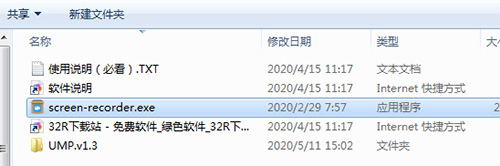
2、双击Screen_recorder.exe文件运行、安装
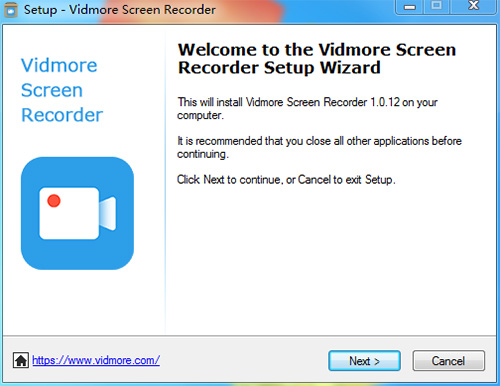
3、选择安装路径,并继续依提示安装
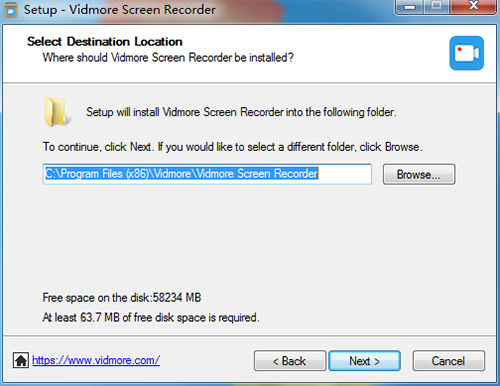
4、安装完成后,自行选择是否启动,退出向导即可
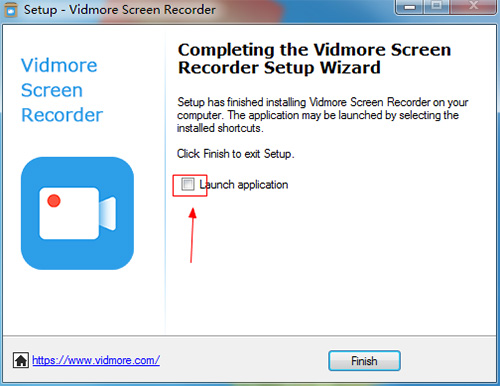
软件功能
1、Vidmore Screen Recorder提供视频录制功能,快速对电脑桌面录制2、可以全屏录制桌面,适合在全屏环境制作教程的朋友使用
3、支持课件录制,在上课的时候就可以通过这款软件录制微课
4、支持摄像头功能,如果你有摄像头也可以录制
5、支持独立的音乐录制功能,可以直接录制MP3
6、提供丰富的输出设置界面,可以调整输出格式,可以设置输出分辨率
7、默认自定义录制。方便在桌面调整录制的区域
8、快捷键操作。 恢复/暂停:Ctrl + Alt + R,停止录制:Ctrl + Alt + S
软件亮点
1、实时绘图:将文字,箭头和形状添加到您的录音或屏幕截图中。2、鼠标:效果在录制时添加鼠标单击和鼠标区域效果。
3、设置视频质量:设置输出视频格式,视频编解码器和视频质量。
4、预定录制:设置任务名称,开始时间,结束时间和持续时间。
5、修剪录制:选择录制后剪辑的开始和结束时间。
6、录制GIF:设置输出视频或屏幕截图格式为gif文件。
猜您喜欢

- 配音工具
- 为制作视频配音感到烦恼?3322软件站为您整理制作了配音工具大全,提供了Movavi Video Editor、万彩图影、Sound Forge Pro、Adobe Audition、Camtasia、知意配音、好易迅配音专家、配音秀等多款好用的免费配音软件电脑版本供您下载使用。这些应用拥有丰富的主播声音库,您可以自由挑选适合您需求的声音类型。无论是视频制作配音还是其他用途,它们都能满足您的需求。好的视频配音软件有助于您的视频质量提升,欢迎下载使用!
-

蜜蜂剪辑电脑版 v1.7.10.14 视频处理 / 944K
-

好易迅配音专家 v4.3.33官方版 音频处理 / 33.28M
-

知意配音官方版 v3.6.0电脑版 音频处理 / 117M
-

Voicemod(神奇变声器) v2.48.0.0 音频播放 / 111.83M
-

AI配音专家免费版 v2.2.1 音频处理 / 201M
-

VideoTrans(视频翻译配音工具) v3.41 视频处理 / 4.19G
同类软件
网友评论
共0条评论(您的评论需要经过审核才能显示)
类似软件
-

ocam绿色版 v520便携版 视频处理 / 8.26M
-

EV录屏软件电脑版 v5.3.4官方版 图像捕捉 / 36.44M
-

金舟虚拟摄像头官方版 v2.1.2电脑版 远程监控 / 155.26M
-

ocam录屏软件 v520官方版 视频处理 / 21.21M
-

万彩录课大师官方版 v2.1.2电脑版 媒体其它 / 286.58M
精彩发现
换一换专题推荐
本类排行
月排行总排行










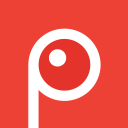



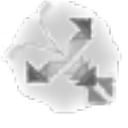
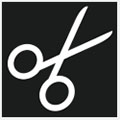






















 赣公网安备 36010602000087号
赣公网安备 36010602000087号